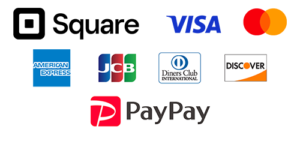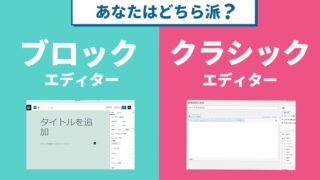Googleアカウントへのアクセスができなくなると、業務の停滞や重要なデータの損失につながる可能性があります。
アカウントの復元が必要となるケースには、パスワードの紛失や2段階認証の問題、セキュリティ上のロック、さらにはハッキング被害などが考えられます。
本記事では、Googleアカウントの復元手順を解説するとともに、スムーズな復旧のためのポイントや事前に取るべき対策についてもご紹介します。万が一の事態に備え、適切な対応を確認しておきましょう。
Googleアカウントの復元が必要になるケース
GmailやGoogleアカウントがロックされたり、ログインできなくなる原因には以下のようなものがあります。
- パスワードを忘れた
- 2段階認証を設定しているが、認証コードを受け取れない
- アカウントがハッキングされた
- 長期間使用していないため、Googleにより削除された
アカウントの復元が必要になった場合、適切な手順を踏むことで再びアクセスできる可能性があります。
Gmail・Googleアカウントの復元手順
① Googleのアカウント復元ページにアクセス
まず、Googleアカウント復元ページ にアクセスしてください。
② 復元したいメールアドレスを入力
GmailのメールアドレスまたはGoogleアカウントに紐づいたメールアドレスを入力し、「次へ」をクリック。
③ パスワードの入力(分かる場合)
以前使用していたパスワードが分かる場合は入力してください。思い出せない場合は「別の方法を試す」を選択。
④ 2段階認証の確認
- 電話番号や予備のメールアドレスに送られる確認コードを入力。
- セキュリティ質問に答える(設定している場合)。
- 以前ログインしたデバイスや場所を確認。
⑤ 連絡先メールアドレスの確認
Googleからのメールを受信するための予備のメールアドレスを入力。
⑥ Googleの指示に従い、本人確認を進める
可能な限り多くの情報を提供し、本人であることを証明します
「情報が不足しています」となる場合の対処法
復元手続き中に「情報が不足しています」と表示された場合、以下の対策を試してみてください。
① 以前使用したデバイスやネットワークを利用
アカウントにログインしていたスマートフォンやPC、または自宅や職場のWi-Fiを使用して復元を試みる。
② できる限り正確な情報を入力
- 過去に使用したパスワードを可能な限り入力。
- 登録した際の電話番号やメールアドレスを正確に入力。
③ 別の復元方法を試す
「別の方法を試す」をクリックし、他の復元手段を試してください。
④ 数日後に再試行
Googleはセキュリティ上の理由で一時的に復元を制限することがあります。数日待ってから再度試してください。
⑤ Googleサポートに問い合わせる
どうしても復元できない場合は、Googleヘルプセンター から問い合わせる。
事前にできる予防策
Googleアカウントの復元がスムーズに進むように、以下の対策を行いましょう。
- 2段階認証のバックアップコードを保存:スマホが使えなくなった場合でも復元可能。
- 予備のメールアドレスと電話番号を登録:本人確認時の手段を増やす。
- 定期的にアカウント情報を更新:変更があれば早めに反映。
まとめ
GmailやGoogleアカウントの復元は、正しい手順を踏めば可能です。ただし、「情報が不足しています」となる場合に備えて、日頃からアカウントの安全対策を行い、復元情報を最新の状態に保ちましょう。


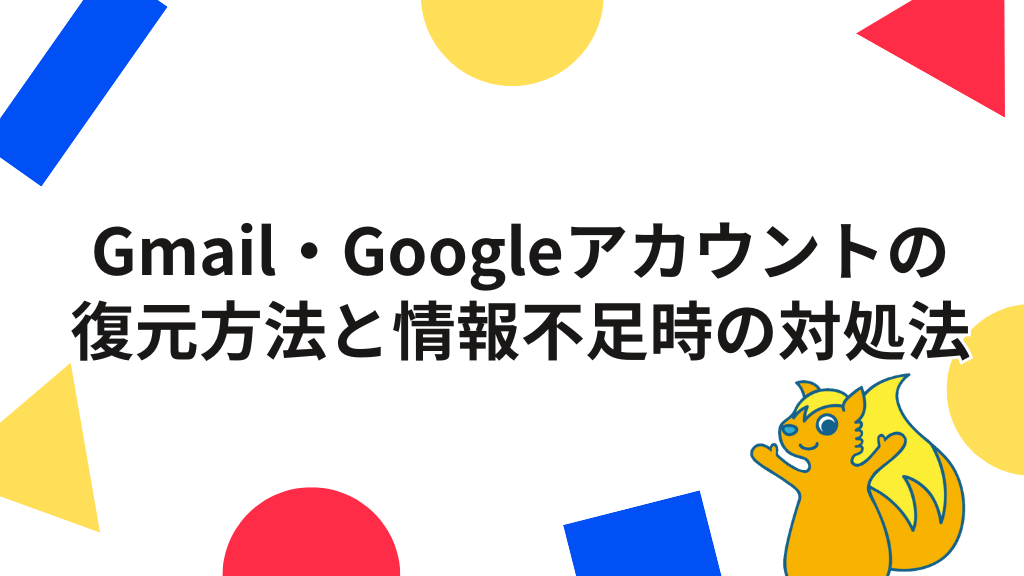




アイキャッチ-3-320x180.png)